[フルガイド] Mac上でSMCをリセットする方法
SMCリセットはIntelベースのMacの重要な部分ですデバイス。 MacBook ProからiMacまでさまざまなMacを使用できますが、最終的にはIntelプロセッサーで動作するMacデバイスを使用しており、SMCはそのプロセッサーのサブシステムです。 SMCのリセットと MacBookでSMCをリセットする方法 はとても重要です。 デバイスを適切にメンテナンスするのに役立ち、Macに何か問題があると思うたびにサービスセンターに走る必要がありません。ほとんどの場合、単純なSMCリセットで問題は解決します。
パート1:SMCとは何で、何がそれを制御しますか?
AppleのMacintoshコンピューターは、Intelベースのプロセッサとシステム管理コントローラ、または一般にSMCとして知られているプロセッサは、そのプロセッサのサブシステムの一部です。これは、Apple製のIntelベースでないMacコンピューターのSMUまたはPMUシステムとほぼ同じです。
そのため、基本的に、SMCはごく一部の非常に低レベルの機能を含むMacのさまざまな要素を制御しますが、Intelベースのコンピューターのみです。 SMC機能は次のとおりです。
- 電源ボタンに反応します。
- Macのディスプレイのふたを開閉すると、SMCはそれに応答します。
- また、バッテリー管理にも対応します。
- 温度管理とSMS、Sudden Motion Sensorとしても知られています。
- アンビエントライトセンシングとキーボードバックライトセンシングもリストに含まれています。
- デバイスのSILまたはステータスインジケータライト管理とバッテリステータスインジケータライトもあります。
- SMCは、Macディスプレイの内部および外部ビデオソースも選択します。
パート2:SMCリセットを実行する必要がある場合
それでは、MacリセットSMCが必要なときはどのようにわかりますか?表示されるものはほとんどありません。つまり、コンピューターですぐにSMCをリセットする必要があることを意味します。それらは以下のとおりです。
- コンピューターのファンが最大速度で回転しているが、重い作業をしていない場合は、SMCでデバイスをリセットする必要があります。
- キーボードのバックライトまたはステータスインジケータライトが異常な動作を示している場合。
- 電源ボタンが応答しない場合。
- バッテリーが正しく充電されていない場合、またはMacが何もせずにスリープモードになっている場合。
- また、バッテリーインジケータライトの問題、バックライトの異常表示、ディスプレイを閉じたり開いたりしたときにディスプレイのふたが正しく反応しないなどの理由もあります。
- MagSafe電源アダプタLEDがあり、デバイスを適切に充電していない場合。
- Macのパフォーマンスが非常に遅くなりました。
- USB-Cポートが正しく機能していません。
- 最後に、最新のMac ProのI / Oポートにある照明がコンピューターの移動中に点灯しない場合、SMCリセットが必要です。
したがって、これらはSMCがデバイスをリセットするいくつかの理由です。いつでもこれらのいずれかに直面した場合、SMCリセットをすぐに実行すれば、デバイスにとって安全です。
パート3:MacでSMCをリセットする方法
Appleは、さまざまなバージョンのMacデバイス。 MacBook Pro、MacBook Air、iMac、Mac Mini、Mac Pro、iMac Proがあります。 SMCのリセットプロセスは、使用しているMacモデルによって異なります。
MacBook Pro / AirでSMCをリセットする
MacBookのリセットSMCについて知りたい場合は、まず、使用しているMacBookのモデルを特定する必要があります。デバイスの古いモデルには取り外し可能なバッテリーがあり、2009年以降に製造されたモデルには取り外し可能なバッテリーがありません。そのため、SMCのリセットプロセスは、バッテリーの状態によって異なります。両方の方法を以下で詳しく説明します。
取り外し可能なバッテリーを搭載したMacBook Pro / Airの場合
1.最初に、デバイスをシャットダウンする必要があります。
2.次に、バッテリーを取り外します。
3.次に、電源スイッチを約5秒間押し続けます。
4.バッテリーを再度挿入します。
5.デバイスの電源を入れます。

取り外しできないバッテリーを搭載したMacBook Pro / Airの場合:
1.最初に、アップルメニューに移動してデバイスをシャットダウンします。
2.この後、「Shift + Control + Option」ボタンを押してから、電源スイッチを同時に押し続けます。
3.これらのボタンを約10秒間押し続ける必要があります。
4.次に、それらを同時に解放します。
5.ここで、デバイスを再度オンにする必要があります。

だから、これはMacBook ProまたはAirでSMCをリセットする方法です。
iMac、Mac Mini / ProでSMCをリセットする
iMac、Mac Mini、Mac ProでSMCリセットを行う方法を知りたい場合は、次の手順を読んで適切にリセットしてください。
1.最初に、デバイスのスイッチをオフにする必要があります。そのため、iMacからAppleメニューに移動してシャットダウンする必要があります。

2.デバイスをシャットダウンした後、電源コードを外す必要があります。
3.コードを外した後、約15〜20秒待つ必要があります。
4.次に、電源ケーブルを再度接続します。
5. 5秒待ってから、iMacの電源スイッチを押して電源を入れます。
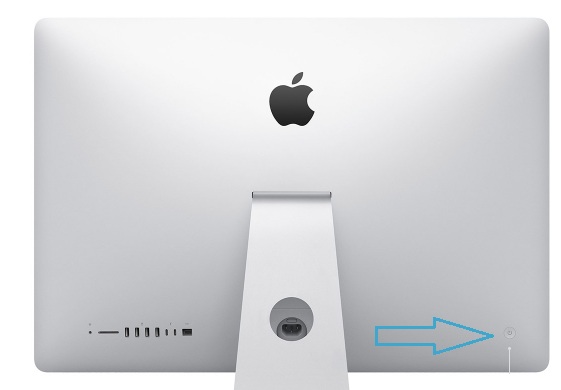
Mac Mini / Proの場合:
1.デバイスをシャットダウンします
2.電源コードを外し、15〜20秒待ちます。
3.次に、電源コードを再度接続します。
4.しばらく待ってから、電源スイッチを押してオンにします。

iMac ProでSMCをリセットする
iMacでSMCをリセットする方法を知りたい場合は、次の手順に従ってください。
1.最初に、iMac Proをシャットダウンする必要があります。アップルメニューに移動してシャットダウンします。

2.デバイスをシャットダウンした後、電源スイッチを8秒以上押す必要があります。
3.ここで、スイッチを放し、数秒待ちます。
4.電源スイッチをもう一度押して、デバイスの電源を入れます。
結論
SMCのリセット方法を知ることは、Apple製のデバイスを使用すると、基本的にはMacまたはMacの任意のバージョンです。 SMCリセットについて知っている場合は、デバイスが誤動作するたびに最寄りのAppleストアに走る必要はありません。また、デバイスを適切に維持するための知識と力を提供します。また、重要なデータを誤って削除したり、一部のファイルを失ったりすることが心配な場合は、強力なサードパーティアプリhttps://www.tenorshare.com/products/mac-data-recoveryをお勧めします.htmlを使用して、失われたデータまたは削除されたデータを回復します。非常に効果的で高速です!





![[完全ガイド] iPhone 6 / 6sをソフトリセットする方法](/images/iphone-tips/full-guide-how-to-soft-reset-iphone-66s.jpg)
![[フルガイド]フリーズスクリーンiPhoneを修正](/images/iphone-fix/full-guide-fix-a-frozen-screen-iphone.jpg)



![[フルガイド]どのようにiOS 12を解決するにはノー通知エラー](/images/ios-12/full-guide-how-to-solve-ios-12-no-notifications-error.jpg)